
Xbox One X は箱から出してすぐに 4K を配信できます。すべてが正しくセットアップされていることを確認するだけで済みます。
あなたは思い切って Xbox One X を手に入れました – クラブへようこそ! 4K テレビのセットアップが完了し、Xbox One X が接続されたら、4K をオンにして、非常に新しいテクスチャを実際に目の前で見る方法を知る必要があります。設定をいじるのに時間を無駄にしないでください。その方法を説明しましょう。
4Kをオンにする方法
Xbox One X の電源を入れ、言語の選択、Xbox Live アカウントへのサインイン、アップデートのインストールというセットアップ手順を実行した後、すべての 4K 設定がオンで機能していることを確認する必要があります。
これを行うには、コントローラーの Xbox ボタンを押してガイドを表示します。右端の「システム」タブに移動し、リストから「設定」を選択します。
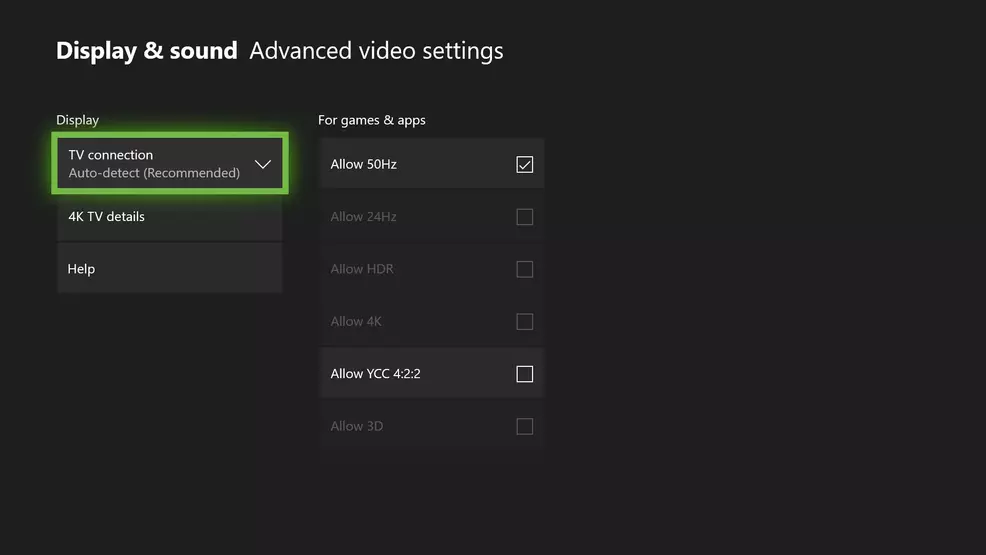
[ディスプレイとサウンド] に移動し、[ビデオ出力] を選択してから、[詳細なビデオ設定] を選択します。このメニューでは、Xbox One X を 50Hz、24Hz で実行できるようにするかどうか、HDR、4K、YCC 4:2:2、さらには 3D を許可するかどうかを選択できます。 「4K TV 詳細」ボタンを使用して、テレビやモニターが出力できる内容を確認することもできます。
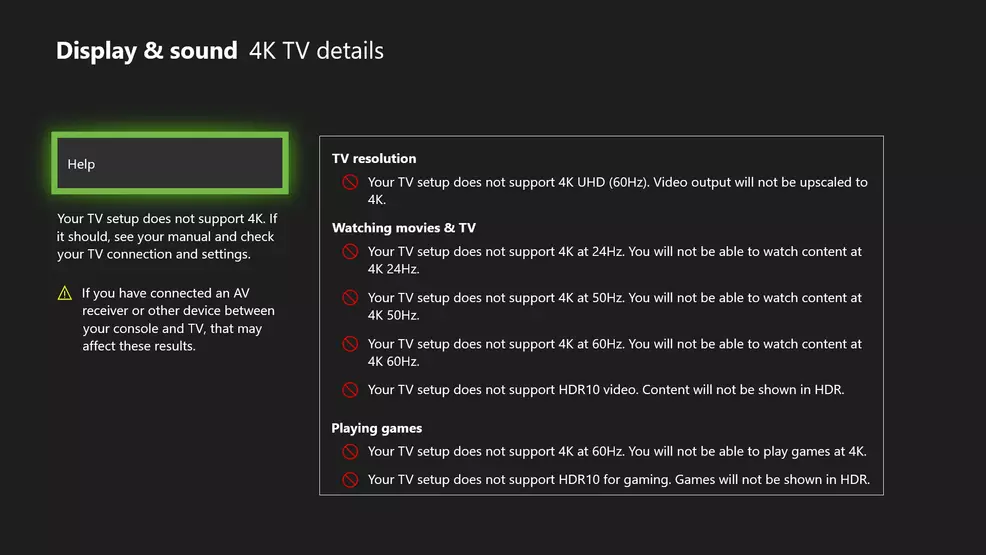
スクリーンショットからわかるように、私の古いモニターは 4K または HDR10 をサポートしていないため、アップグレードが必要です。ありがたいことに、もうすぐブラック フライデーです。洗練された新しいテレビやモニターを手に入れるのに最適な時期です。
これで、Xbox One X で 4K 画像を出力するように設定できました。また、4K ゲーム コンテンツをダウンロードしていれば、Xbox One X Enhanced ゲームを起動するたびに、自動的に 4K テクスチャが使用され、最高の状態で実行されます。可能なフレームレート。 Xbox One X を移動する場合、または別のテレビにアップグレードする場合は、必ず時間をかけて 4K 設定を確認してください。
サム・チャンドラーは地下の土地出身で、自分の作品に南半球の雰囲気を少し取り入れています。いくつかの大学を渡り歩き、学士号を取得してビデオゲーム業界に入った後、彼はここ Shacknews でガイド責任者として新しい家族を見つけました。誰かを助けるガイドを作成すること以上に彼が好きなことはありません。ガイドのサポートが必要な場合、または何かが正しくないことに気づいた場合は、X で彼にメッセージを送信できます。@SamuelChandler


